Открыть подписки на Ютубе возможно через боковое меню, где указаны все страницы на которые подписан владелец учетной записи. Пользователь может отписаться или обновить список своих сохраненных каналов, добавив новые.
Раздел с подписками в Ютубе
В боковом меню, переходя на официальный сайт, владелец страницы увидит все профили на которые подписан. Также в «Рекомендациях» первыми появляются клипы, которые опубликованы этими же каналами. На основе подписок формируются предпочтения, поэтому этот раздел также связан и с публикациями, которые появляются в общем перечне.
Как отыскать раздел с подписками в мобильной версии:
- Зайти в социальную сеть – перейти во вкладку: «Подписки».
- Сверху: «Все» перейти к полному списку.
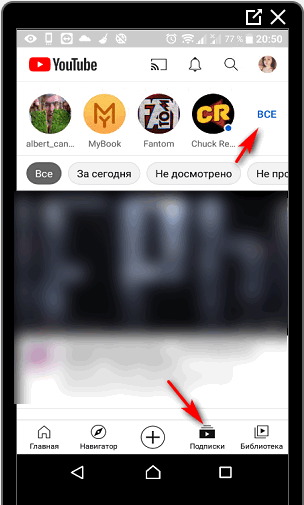
В мобильном формате показаны все материалы, которые в недавнее время были опубликованы указанными каналами. Там же, пользователь найдет текстовые публикации и анонсы трансляций, Историй и новых видеоклипов.
В веб-версии есть два способа, как перейти во вкладку со всеми страницами: в боковом меню и выпадающий список. Во втором случае показано: какие трансляции запущены, кто из блогеров опубликовал новое видео.
Посмотреть на кого подписан через свой профиль
Отказаться от подписки на Ютубе возможно через одноименный раздел, который находится в верхней части страницы. Перейти в веб-формат, пользователь увидит сверху меню со стандартными вкладками:
- история. Ранее просмотренные пользователем клипы;
- подписки. На кого подписан;
- ваш видео. Опубликованные владельцем профиля;
- смотреть позже. Стандартный плейлист с сохраненными роликами;
- понравившиеся. Те, на которые были поставлены лайки.
Чтобы посмотреть, на кого оформил подписку:
- Открыть YouTube – нажать сверху: «Подписки».
- Появится список недавно опубликованных видео от авторов.
Владелец страницы может выбрать, какой вид представления будет: плиточный или списком. Если выбрать второй – название канала и недавно размещенная запись будут видны сразу. В плиточном виде: миниатюра, а под ней наименование.
Отдельная вкладка «Управление подписками» нужна для просмотра всех каналов, а также удаления ненужных.
Рекомендуемые аккаунты от блогеров
Раздел с рекомендуемыми каналами появляется:
Много времени провожу в социальных сетях, любимчик — Instagram Привет, я автор сайта driver-id.ru, если вы не нашли своего ответа, или у вас есть вопросы, то напишите мне, я постараюсь ответить вам максимально быстро и решить вашу проблему. Список самых интересных моих статей:
- ТОП 200 лучших каналов.
- Как поменять тему в YouTube.
- 300 лучших тегов для продвижения.
- Как продвигать свой канал.
- Как попасть в рекомендации Ютуба.
- Как получать доход от YouTube.
- переходя на один из профилей;
- в перечне новых публикаций.
Если пользователь оформил подписку на игровой аккаунт, то на основе этих предпочтений будут составлены рекомендуемые клипы. Отключить рекомендации и запись Истории возможно через настройки своего YouTube канала:
- Нажать по своей аватарке – в выпадающем меню: «Личные данные в Ютубе».
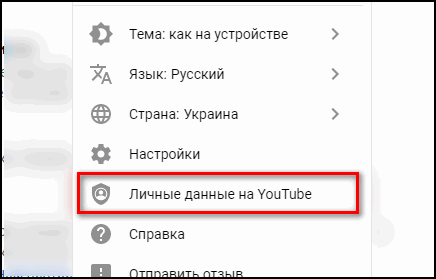
- Отключить: «Историю просмотров» и «Поиска».
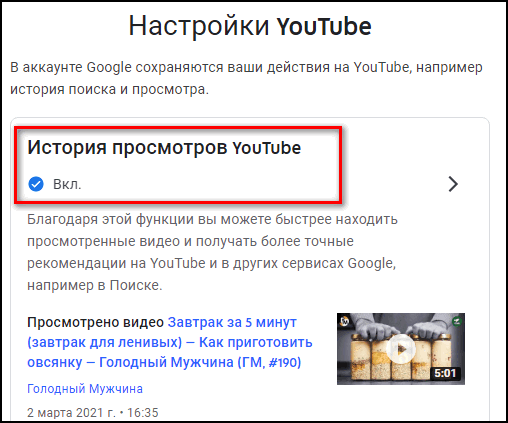
- Сохранить внесенные изменения.
Но вместе с этим, сохранятся предыдущие предпочтения пользователя, а любые запросы в разделе: «Поиск» будут сразу же удалены.
Второй способ, как отменить рекомендации от блогеров – нажимать под каждым предложенным видео: «Не интересует»:
- Перейти к рекомендациям – нажать под клипом три точки.
- Выбрать из списка: «Не интересует».
- Обновить страницу.
Если отказаться сразу от нескольких – рекомендации будут изменены. Также пользователь может выбрать причину, почему отказывается от предложенного ролика: «Я видел это раньше» или «Мне оно не понравилось».
Нужно ли скрывать подписки в YouTube
Чтобы скрыть подписки в Ютубе, пользователю нужно перейти к настройкам конфиденциальности. Помимо страниц, на которые подписан владелец, будет убрана и информация о местоположении. Другие пользователи не могут просматривать эти данные, если перейти в чью-то учетную запись:
- Открыть свой профиль в YouTube.
- Нажать по значку аватарки – Настройки.
- Конфиденциальность – Скрыть информацию о моих подписках.
Функция доступна с веб-версии, где также можно редактировать настройки приватности страницы. Скрывать подписки необязательно, так как это раздел, в основном будет показан только владельцу учетной записи.
Как подписаться на пользователя
Оформить подписку на Ютубе возможно, если перейти к выбранному автору на канал или нажать значок под самой видеозаписью. Помимо подписки, там есть кнопка: «Уведомления», которая необходима, если зритель хочет получать регулярные оповещения о новых записях от автора.
Как подписаться:
- Перейти в рекомендациях к выбранному клипу.
- Нажать снизу: «Подписаться».
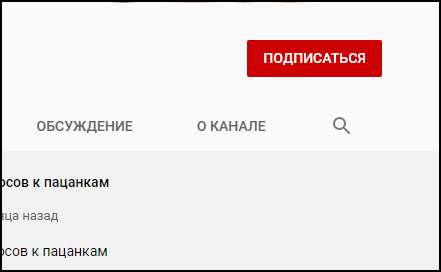
- Подождать, пока значок не станет серым.
Второй способ:
- Ввести в поиске никнейм автора канала.
- Открыть страницу – нажать по кнопке: «Подписаться».
Далее, в уведомлениях, владелец страницы будет регулярно получать оповещения о новых видеоклипах, Историях или трансляциях. Если владелец профиля хочет скрыть определенное сообщение – нажать по значку в виде «колокольчика» сверху и выбрать в выпадающем меню: «Скрыть».
Как удалить подписку в Ютубе
Кроме того, что пользователь может удалить всех, есть отписка от каждого канала в отдельности:
- Перейти к выбранной странице – нажать по кнопке: «Вы подписаны».
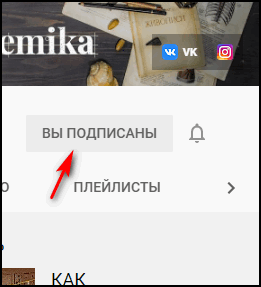
- Появится уведомление: «Вы хотите отписаться» подтвердить действие.
После нужно обновить страницу, чтобы изменились в рекомендации. Помимо отмены подписки, можно заблокировать канал:
- Открыть страницу, которую нужно добавить в «черный список».
- Нажать по кнопке: «О канале» снизу значок в виде флажка.
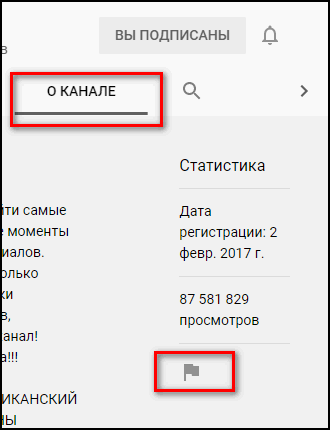
- Заблокировать пользователя – подтвердить действие.
Эта страница станет недоступна, как и публикации, которые были на ней размещены. Таким способом можно убирать контент, который не нравится или не соответствует интересам владельца учетной записи. Используется и для ограничения детей, если нужно создать страницу, безопасную для пользователей младше 16 лет.
Отписаться сразу от всех в YouTube
Отменить подписку в Ютубе на телефоне, возможно через одноименную вкладку и настройки. Как и в компьютерной версии, в мобильной есть отписка сразу от нескольких аккаунтов:
- Открыть приложение – нажать снизу: «Подписки».
- Рядом с никнеймами «Все» сверху: «Настройки».
- Нажать по имени и смахнуть влево.
- Нажать по появившейся кнопке: «Отменить подписку».
Таким способом можно отписываться сразу от всех аккаунтов.
С компьютера:
- Открыть Ютуб – Подписки.
- Сверху: «Управление» нажать напротив имени: «Вы подписаны».
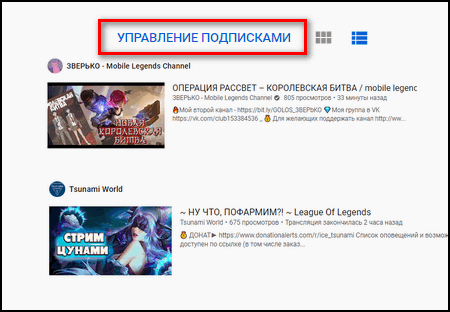
- Появится красный значок.
Если профиль не находится в «черном списке» на него можно заново подписаться. Тогда владелец аккаунта снова получит предыдущие рекомендации и сможет просматривать видео, уведомления и Истории от выбранного автора.








